Cómo crear un punto de restauración del sistema en Windows 7
Cuando Restaurar sistema se introdujo en la parte posterior de Windows ME, ayudó a salvar algunos inconvenientes informáticos importantes para muchos usuarios. La función aún se incluye en Windows 7, 8 y 10, y es una herramienta útil para solucionar una gran cantidad de problemas.
RELACIONADO: Cómo usar Restaurar sistema en Windows 7, 8 y 10
Puede leer más sobre cómo usar Restaurar sistema en nuestra guía completa. Pero si solo busca crear un punto de restauración rápido, las siguientes instrucciones le ayudarán.
Se recomienda que cree un punto de restauración antes de instalar un nuevo software o hacer cambios importantes en su computadora. A menudo, cuando instala un nuevo software, tiene la opción de crear un punto, pero si no, también puede hacerlo manualmente.
Haga clic en el menú Inicio, escriba "restaurar" y haga clic en "Crear un punto de restauración". ".

Se abre la pantalla de diálogo Propiedades del sistema. Haga clic en el botón Crear.
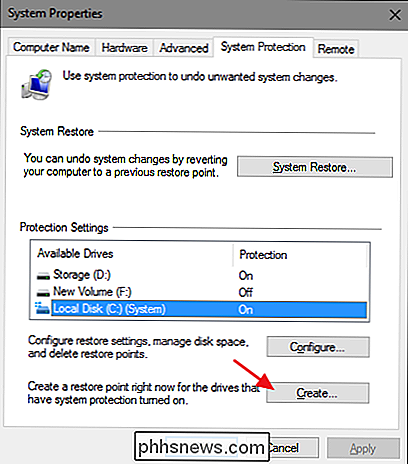
Escriba una descripción del punto de restauración que lo ayudará a recordar el punto en el que se creó.
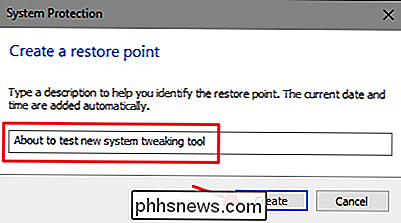
El tiempo que lleve crear el punto de restauración dependerá de la cantidad de datos, de la computadora velocidad, etc.
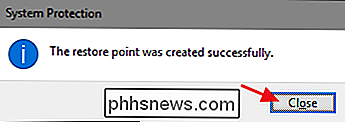
¡Todo listo! Ahora, si algo sale mal, tiene la satisfacción de saber que puede retroceder en el tiempo hasta el punto anterior a los cambios.

Por qué estoy entusiasmado con Windows 10 (y debe serlo también)
Windows 10 se perfila para ser realmente, realmente bueno. Lo he estado ejecutando como mi sistema operativo principal en mi Surface Pro 3 desde principios de abril (versión 10041), y estoy realmente emocionado por el producto final. Microsoft ha tomado las cosas que funcionaron con Windows 8.1, el cosas que nos perdimos de Windows 7, y algunas de las mejores características de Windows Phone y las incluimos en su nuevo sistema operativo.

Cómo personalizar la apariencia de Slack con temas
Muchos usan Slack para la comunicación profesional cotidiana, así como simplemente disparar la brisa. Ver la misma interfaz todos los días puede ser un poco aburrido, entonces, ¿por qué no cambiar las cosas con un nuevo tema de color? Por defecto, Slack aparece en su tema predeterminado, "Berenjena", que está limpio y simple pero poco probable que sea del agrado de todos.



